Με τις προεπιλεγμένες ρυθμίσεις, τα Windows 10 χρησιμοποιούν μαύρο χρώμα για το μενού Έναρξη, τη γραμμή εργασιών και το κέντρο δράσης. Ενώ το προεπιλεγμένο μαύρο χρώμα φαίνεται ωραίο και πηγαίνει καλά με την προεπιλεγμένη ταπετσαρία, αφού χρησιμοποιήσετε τα Windows 10 για λίγο, ίσως θελήσετε να αλλάξετε το χρώμα της γραμμής εργασιών στο επιθυμητό χρώμα.
Η Microsoft έχει συμπεριλάβει μια σειρά ρυθμίσεων για την προσαρμογή της γραμμής εργασιών και του μενού Έναρξη στα Windows 10. Μπορείτε να κάνετε το μενού Έναρξη και τη γραμμή εργασιών διαφανή, να προσθέσετε ή να αφαιρέσετε το πλαίσιο αναζήτησης από τη γραμμή εργασιών και να διαμορφώσετε τη γραμμή εργασιών για να χρησιμοποιήσετε το χρώμα του φόντου της επιφάνειας εργασίας ή να ορίσετε τη δική σας προσαρμοσμένο χρώμα.

Έτσι, στα Windows 10, εάν βαρεθείτε με το προεπιλεγμένο μαύρο χρώμα της γραμμής εργασιών, μπορείτε να ορίσετε ένα χρώμα της επιλογής σας ή να διαμορφώσετε τη γραμμή εργασιών για να χρησιμοποιήσετε ένα χρώμα που ταιριάζει με την ταπετσαρία.
Η μόνη επιλογή είναι ότι δεν μπορείτε να ορίσετε διαφορετικά χρώματα για τη γραμμή εργασιών, το κέντρο δράσης και το μενού "Έναρξη" στα Windows 10 και, επιπλέον, το χρώμα της γραμμής εργασιών και του μενού "Έναρξη" θα είναι το χρώμα τόνου και το αντίστροφο. Για τους αρχαίους, το χρώμα τόνου δεν είναι τίποτα άλλο παρά ένα χρώμα που χρησιμοποιείται στην εφαρμογή "Ρυθμίσεις", κάποια κεραμίδια στο "Έναρξη" και σε μερικές άλλες περιοχές των Windows 10. Το χρώμα τόνου είναι επίσης το χρώμα του παραθύρου.
Για να αλλάξετε το χρώμα της γραμμής εργασιών στα Windows 10, ακολουθήστε τις οδηγίες που αναφέρονται σε μία από τις δύο παρακάτω μεθόδους.
Μέθοδος 1 από 2
Αλλάξτε το χρώμα της γραμμής εργασιών μέσω των ρυθμίσεων
Βήμα 1: Κάντε δεξί κλικ στην επιφάνεια εργασίας και, στη συνέχεια, επιλέξτε Εξατομίκευση στην ενότητα Προσαρμογή της εφαρμογής Ρυθμίσεις.
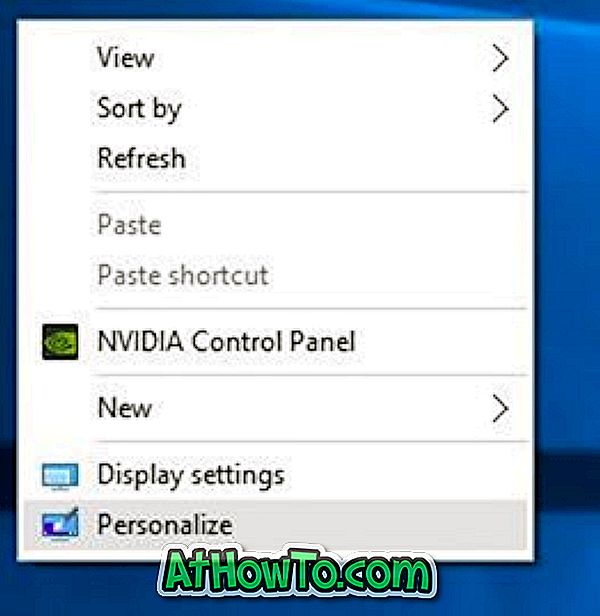
Βήμα 2: Στο αριστερό παράθυρο, κάντε κλικ στην επιλογή Χρώματα για να δείτε διάφορες ρυθμίσεις στα δεξιά.

Βήμα 3: Στη δεξιά πλευρά, ενεργοποιήστε την επιλογή με την ένδειξη Εμφάνιση χρώματος στην καρτέλα Έναρξη, στη γραμμή εργασιών και στο κέντρο δράσης . Βεβαιωθείτε ότι η πρώτη επιλογή με την ένδειξη Αυτόματη επιλογή χρώματος τόνου από το φόντο είναι απενεργοποιημένη .

Βήμα 4: Τώρα, στην ενότητα Επιλέξτε το χρώμα τόνου, κάντε κλικ σε ένα κεραμίδι για να το επιλέξετε και να το ορίσετε ως το χρώμα για τη γραμμή εργασιών σας, το μενού Έναρξη και το κέντρο δράσης.
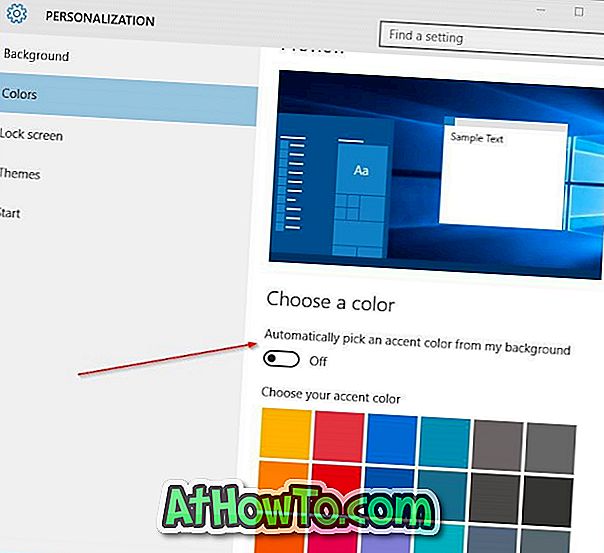
Μέθοδος 2 από 2
Αλλάξτε το χρώμα της γραμμής εργασιών ώστε να ταιριάζει με το φόντο της επιφάνειας εργασίας
Βήμα 1: Ανοίξτε την ενότητα Εξατομίκευση της εφαρμογής Ρυθμίσεις. Για να το κάνετε αυτό, κάντε δεξιό κλικ στην επιφάνεια εργασίας και, στη συνέχεια, κάντε κλικ στην επιλογή Εξατομίκευση .
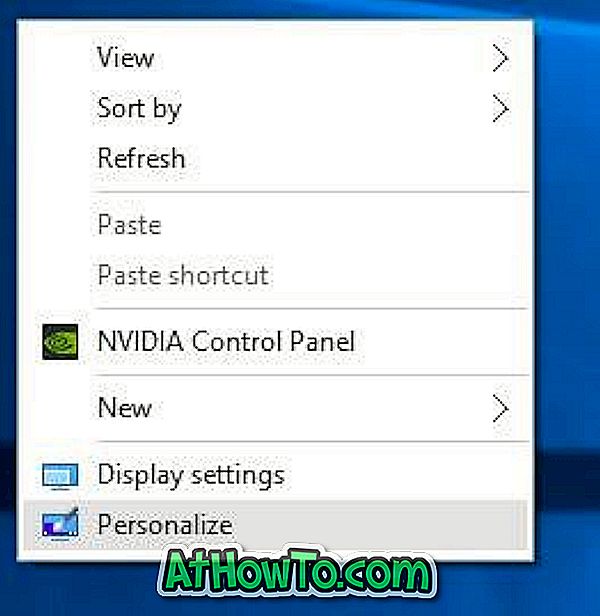
Βήμα 2: Από την αριστερή πλευρά, κάντε κλικ στην επιλογή Χρώματα .
Βήμα 3: Τώρα, στη δεξιά πλευρά, ενεργοποιήστε τις ακόλουθες επιλογές:
# Επιλέξτε αυτόματα ένα χρώμα τόνου από το φόντο
# Εμφάνιση χρώματος στην καρτέλα Έναρξη, στη γραμμή εργασιών και στο κέντρο δράσης.
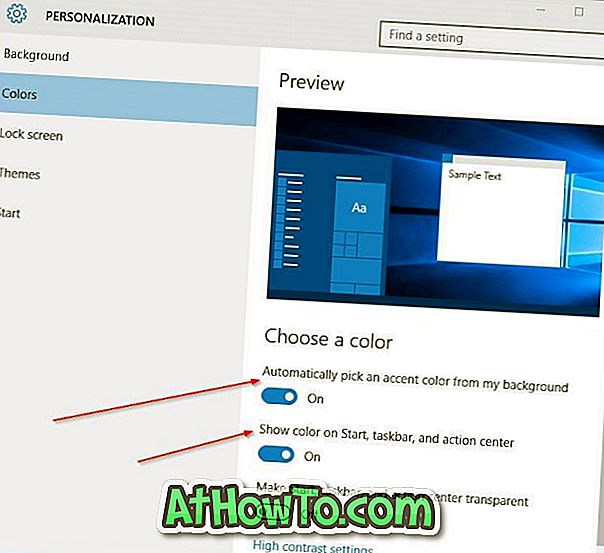
Αυτό είναι! Από εδώ και μετά, κάθε φορά που αλλάζετε το φόντο της επιφάνειας εργασίας και το χρώμα της γραμμής εργασιών και του μενού "Έναρξη" θα αλλάζουν αυτόματα.
Σημείωση: Από σήμερα, δεν υπάρχει λογισμικό γύρω για να ορίσετε διαφορετικά χρώματα για το μενού Έναρξη και τη γραμμή εργασιών στα Windows 10. Θα ενημερώσουμε αυτό το άρθρο αν και όταν ένας προγραμματιστής έρχεται με ένα λογισμικό για να ορίσει ξεχωριστά χρώματα για τη γραμμή εργασιών και το μενού Έναρξη στα Windows 10 .
Ενημερώστε μας αν δεν μπορείτε να αλλάξετε το προεπιλεγμένο χρώμα της γραμμής εργασιών στα Windows 10.













